

By Nathan E. Malpass, Son Güncelleme: 6/12/2023
“Şirket gezimizden meslektaşlarımla fotoğraf paylaşabilmek istiyorum. iCloud'un bunu yapmanıza izin veren bir özelliği olduğunu duydum. iCloud'u yeni kullanmaya başladım, dolayısıyla henüz ona pek aşina değilim. Bana yardım edebilir misin?"
iCloud Fotoğraf Paylaşımı tam olarak adından da anlaşılacağı gibi iCloud'un harika bir özelliğidir - fotoğraf paylaşın. Videoları da paylaşabilirsiniz. Bunları yalnızca görmek istediğiniz kişilerle paylaşabilirsiniz. Aileniz, akrabalarınız, küçük bir arkadaş çevreniz veya hatta büyük bir arkadaş grubunuz olabilir.
Bölüm 1. iCloud Fotoğraf Paylaşımı nedir?Bölüm 2. Hangi Koşulları Karşılamalısınız?Bölüm 3. iCloud Fotoğraf Paylaşımı Nasıl KullanılırBölüm 4. iCloud Kullanarak Fotoğraflar Nasıl KurtarılırVideo Kılavuzu: Fotoğrafları iCloud Yedekleme Dosyasından Geri YüklemeBölüm 5. Sonuç
Buna iCloud Fotoğraf Paylaşımı denir, bu da fotoğraf çekmeyi ve bunları aile ve arkadaşlarla paylaşmayı çok daha kolay hale getirir. Onları nasıl davet edeceğinizi ve erişim izni vereceğinizi bildiğiniz sürece bu gerçekten önemli olmayacak.
Resim barındırma ve sosyal medya sitelerinin aksine, iCloud Fotoğraf Paylaşımı size resimleriniz ve videolarınız için istediğiniz gizliliği sağlar. Paylaşım da iki yönlüdür. Bu, sizin ve abonelerinizin kendi içeriğinizi ekleyebileceğiniz anlamına gelir. Ve tıpkı sitelerde olduğu gibi, fotoğraf ve videolara yorum bırakabilirsiniz.
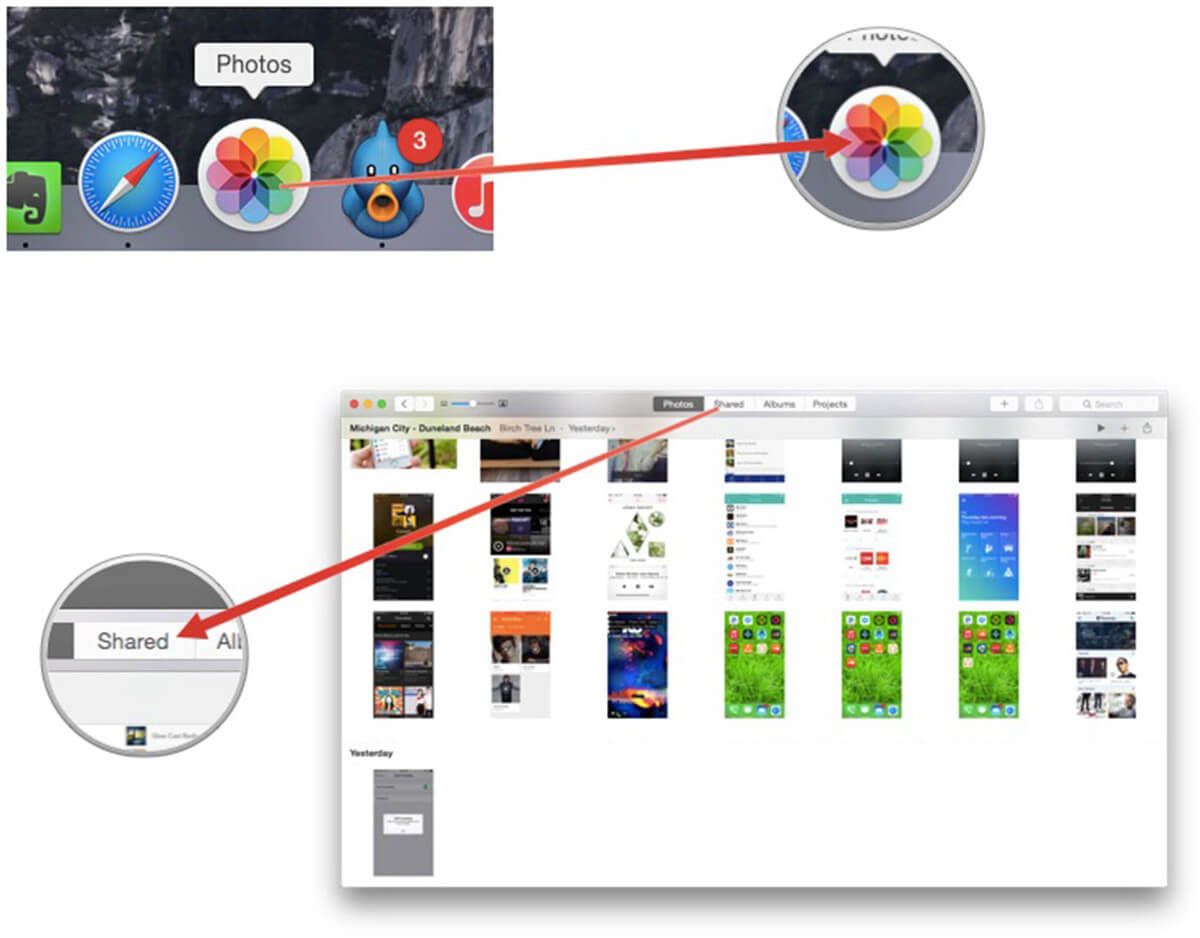
iCloud Fotoğraf Paylaşımının iDevice cihazınızda çalışması için aşağıdaki gereksinimleri karşıladığınızdan emin olun. Henüz yapmadıysanız, cihazınızı iCloud Fotoğraf Paylaşımı'na hazır hale getirmek için gerekli adımları yapın.
Bonus olarak, iCloud'u kullanarak silinen fotoğrafları ve videoları nasıl alacağınızı da öğreteceğiz. Kulağa harika geliyor mu? Başlayalım!
1 Adım. iCloud Fotoğraf Paylaşımını etkinleştirin.
Yapmanız gereken ilk şey, özelliği etkinleştirmektir. Kullanmakta olduğunuz cihaza bağlı olarak aşağıdaki adımları izleyin.
iPhone, iPad ve iPod Touch: Cihazınızda Ayarlar > [Cihaz adı] öğesini açın. iCloud Fotoğraf Paylaşımı'nı açmak için iCloud > Fotoğraflar > geçiş düğmesini kaydırın.
Mac: Sistem Tercihleri'ni açın > iCloud > Fotoğraflar > iCloud Fotoğraf Paylaşımı'nın yanındaki Seçenekler'e tıklayın.
Windows bilgisayar: Windows için iCloud'u başlatın > Fotoğraflar > iCloud Fotoğraf Paylaşımını Açın > Uygula.
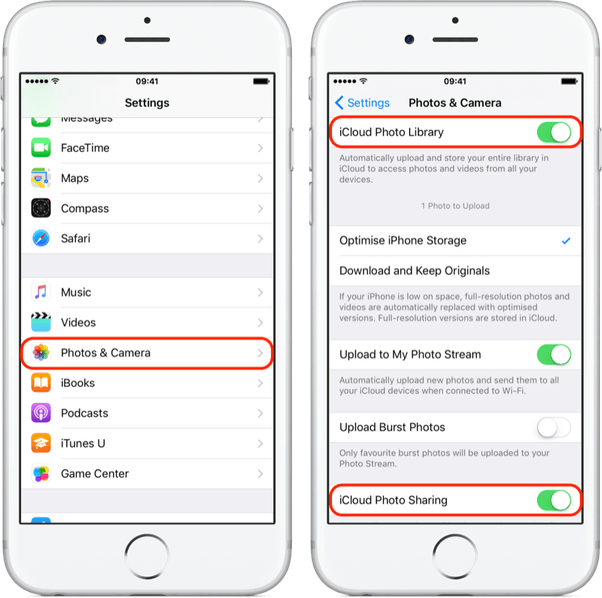
2 Adım. Paylaşılan bir albüm oluşturun ve insanları davet edin.
iCloud Fotoğraf Paylaşımı paylaşılan albümünüzün bir parçası olmak için 100'e kadar kişi eklemenize olanak tanır.
İşte nasıl.
Albümünüzün ayarlarını düzenlemek için albümü açmanız ve Kişiler sekmesine gitmeniz yeterlidir. Daha fazla kişiyi davet edebilir ve kendi içeriklerini yayınlamalarına izin verebilirsiniz. Herkese Açık Web Sitesini açarak fotoğraflarınızı ve videolarınızı herkese açık olarak paylaşmayı da seçebilirsiniz. Paylaşılan albümünüzün bağlantısına sahip olan herkes onu görüntüleyebilir. Bu özellik sayesinde albümü portföyünüz olarak bile kullanabilirsiniz!
3 Adım. Albümünüze fotoğraf ve video ekleyin.
Şimdi, içeriğinize içerik ekleme zamanı paylaşılan albüm.
Bir albüm en fazla 5,000 fotoğraf ve video içerebilir. Şimdi, bu çok fazla! En iyi yanı, kullanılabilir iCloud depolama alanınızdan yer kaplamamasıdır. hakkında konuşalım iCloud'dan silinen fotoğraf nasıl geri yüklenir sonraki bölümde!
iPhone veya iPad'inizdeki önemli bir fotoğrafı veya videoyu yanlışlıkla sildiyseniz, iCloud Fotoğraf Paylaşımı ile geri alabilirsiniz. Paylaşılan albümdeki gönderileri Fotoğraflar uygulamanıza kaydedebilirsiniz.
FoneDog gibi bir veri kurtarma yazılımı kullanmayı da seçebilirsiniz. iPhone Veri Kurtarma. Aradığınız şey paylaşılan bir albümde veya iCloud'da değilse, bu sonraki en iyi adımdır.
Her durumda, fotoğrafın veya videonun iCloud'da olduğunu düşünüyorsanız, ona erişmek için yine de FoneDog'u kullanabilirsiniz. Öyleyse neden kendi başınıza denemek için 30 günlük ücretsiz sürümü indirmiyorsunuz?
Bu yöntem yalnızca fotoğraf veya video iCloud'unuzdaysa işe yarar. Değilse, Seçenek 2'ye geçin.
Adım 1. iCloud hesabınızda oturum açın.
Yazılımı açın ve iDevice cihazınızı bilgisayara bağlayın. Ana menüden iCloud Yedekleme Dosyasından Kurtar'ı seçin. Apple kimliğinizi ve parolanızı girin.
Giriş yaptıktan sonra, mevcut yedekleme dosyalarını göreceksiniz. Birini seçin ve İndir'e basın. Bir pop-up penceresi açılacaktır. Film Rulosu, Fotoğraf Yayını, Fotoğraf Kitaplığı, Uygulama Fotoğrafları ve Uygulama Videoları'nı işaretlediğinizden emin olun. Devam etmek için İleri'ye basın.

Şimdi bulunan dosyaları göreceksiniz. İhtiyacınız olan fotoğraf veya videoyu arayın ve yanındaki kutuyu işaretleyin. İşiniz bittiğinde, basın Kurtarmak.

İnsanlar ayrıca şunları da okurlar:
iCloud Yedeklemesinden Silinen Kişiler Nasıl Geri Yüklenir
Fotoğrafları iCloud'dan Seçmeli Olarak İndirin
FoneDog iOS Veri Kurtarma'yı açın. Apple kablonuzla iDevice cihazınızı PC'ye bağlayın. Sunulan seçeneklerden iOS Aygıtından Kurtar'ı seçin ve Taramayı Başlat.

Tarama işleminin tamamlanması birkaç dakika sürebilir. Tamamlandığında, bulunan dosyaları görüntüleyin ve ihtiyacınız olanları işaretleyin. Tıkla Kurtarmak Kurtarma için dosyaları seçtikten sonra düğmesine basın.
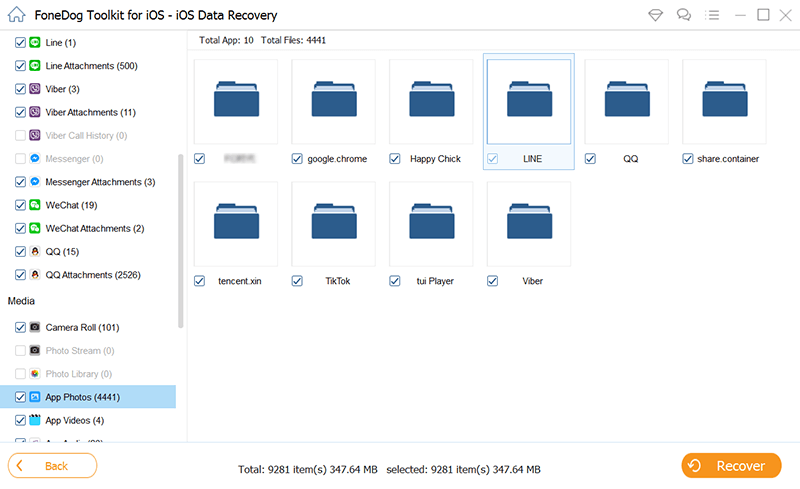
Fotoğraf videolarını ve diğer dosyaları iCloud'dan nasıl alacağınızı bilmiyor musunuz? Doğru yere geldiniz, bu yararlı bir araçtır FoneDog iOS Veri Kurtarma bunu yapmanıza yardımcı olabilir, sizin için nasıl çalıştığını izlemek için oynatıcıya tıklayın.
Artık FoneDog iOS Veri Kurtarma Yazılımının nasıl çalıştığını görüyorsunuz. Çok kolay, verimli ve aynı zamanda iPhone cihazınızdan silinen tüm verilerinizi kurtarmada size %100 başarı oranı verecektir. En iyi kurtarma yazılımını bulmak için çok uzağa bakmanıza gerek yok çünkü FoneDog iOS Veri Kurtarma Yazılımı kesinlikle ihtiyaçlarınızı karşılayacaktır.
Hinterlassen Sie einen Kommentar
Yorumlamak
iOS Veri Kurtarma
FoneDog iOS Veri Yedekleme - iOS aygıtınızdan kayıp veya silmiş dosyaları kurtarmanıza yardım etmek için üç etkili yöntem sağlar.
Ücretsiz deneme Ücretsiz denemePopüler makaleler
/
BİLGİLENDİRİCİLANGWEILIG
/
basitKOMPLİZİERT
Vielen Dank! Merhaba, Sie die Wahl:
Excellent
Değerlendirme: 4.6 / 5 (dayalı 59 yorumlar)